Publication d'un traitement FME
Il existe deux façons dans GTF de créer des Projets FME : l'ajout de projet via l'interface et l'Import de projets par lot.
Création du Projet dans GTF
Pour ajouter un Projet FME, cliquer sur le bouton Ajouter.
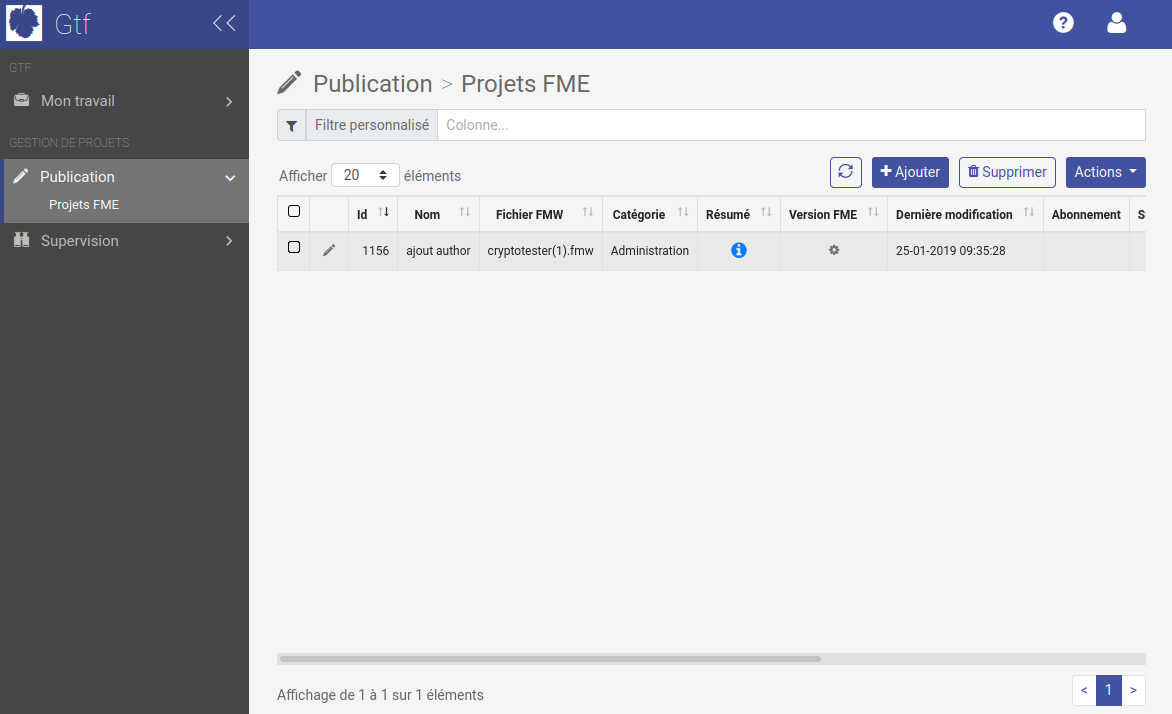
Le formulaire d'ajout de projet est décomposé en deux parties.
Une première partie, pour saisir les informations générales pour GTF et uploader votre fichier FMW :
Nom du traitement : Nom du projet dans GTF, il sera visible lors de l'ajout de demande et dans la supervision de GTF
Catégorie GTF : Permet de catégoriser votre projet dans GTF.
Résumé : Permet de décrire briévement votre traitement
Fichier projet .fmw : Fichier généré par FME qui sera lancé par GTF (projet parent dans le cas d'utilisation de WorkspaceRunner)
Ressources complémentaires : Fichier qui sera ajouté à coté du fichier FMW (s'il s'agit d'un zip il sera décompressé)
Une deuxième partie, permettant d'activer certaines fonctionnalités de GTF:
Mot clef du moteur GTF : Permet de définir un moteur spécifique pour l'exécution de ce projet
Modèle d'e-mail : Définir le template de mail à utiliser pour ce traitement
Disponible sur abonnement : Permet de définir si le traitement peut être utilisé pour un abonnement
Disponible pour surveillance : Permet de définir si le traitement peut être utilisé pour une surveillance
Cryptage des documents générés : Permet de focer l'encryptage du résultats pour tous les demandeurs pour ce traitement.
Utilisation de données personnelles : Donnée uniquement à titre informatif.
Projet uniquement disponible en heures creuses : Permet de forcer l'exécution en heure creuse (défini par l'administrateur)
cliquer sur le bouton Créer pour finaliser la création du projet dans GTF.
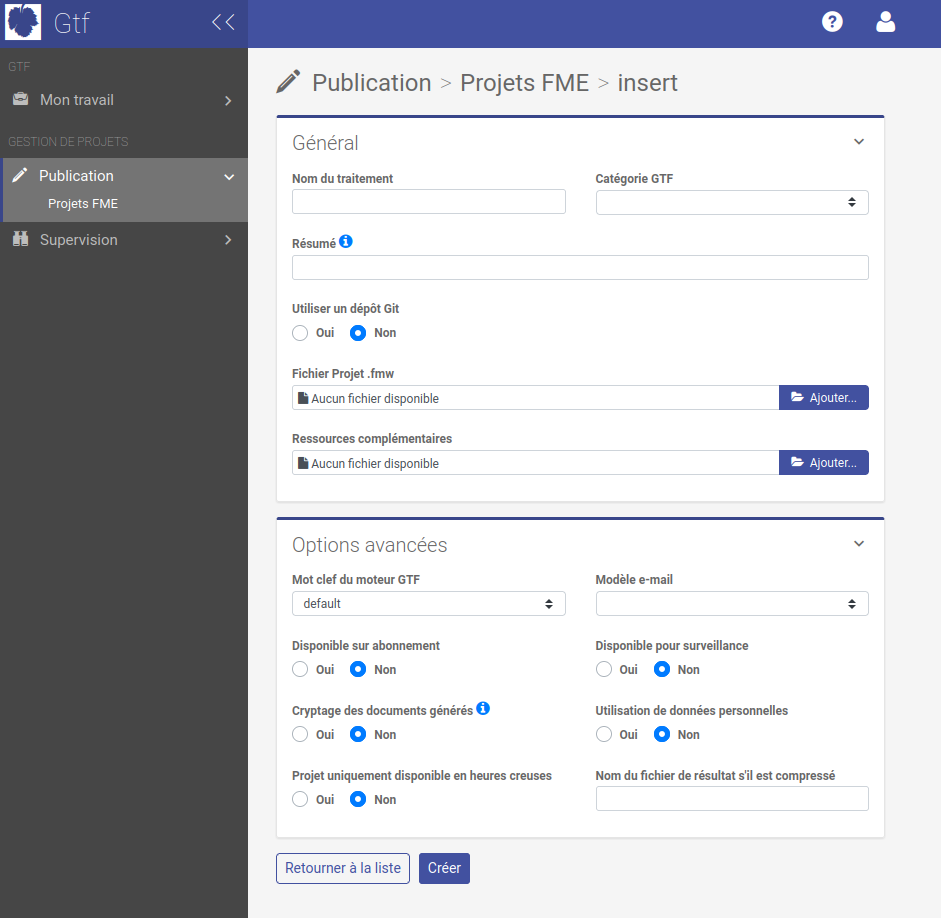
Utilisation d'un dépôt Git
Cette fonctionnalité n'est disponible, que si l'adminsitrateur a configuré le chemin vers l'exécutable Git.
La première partie permettra alors d'utiliser Git ou non pour le projet.
Si l'auteur veut utiliser Git le formulaire change, il ne sera pas possible d'uploader des fichiers.
Evolution de la première partie :
URL menant vers le dépôt souhaité (HTTP/HTTPS) : URl vers le dépot Git
Token GitLab à utiliser : Token défini dans le gestionnaire Git permettant l'authentification, pour les opérations basique de Git
Nom de la branche à récupérer : Branche qui sera utilisé pour exploiter le projet
Fichier Projet .fmw : Nom du fichier FMW qui sera utilisé comme point d'entrée pour les moteurs (projet principal)
Evolution de la deuxième partie :
Planifier un pull automatique : défini si l'auteur souhaite que le projet soit pull de manière régulière
Période : Période à utiliser pour pull le projet
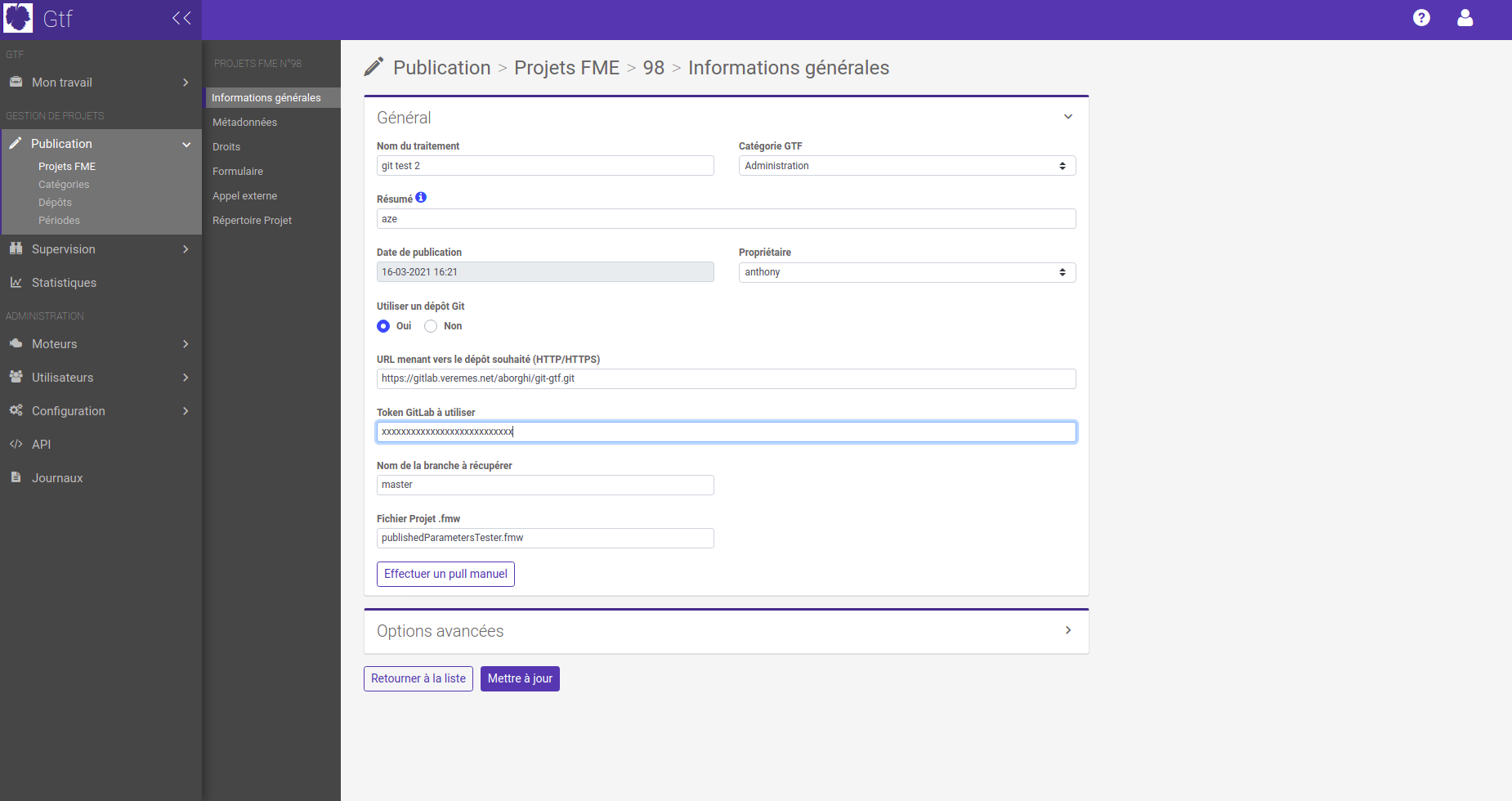
Une fois le projet crée dans GTF, L'application fera un premier pull sur votre dépot pour la mise en place du projet. Ensuite GTF aura son comportement habituel (lancement du parseur, génération du formulaire, ...).
Si le projet n'est pas mis à jour de manière automatique, l'auteur ou l'administrateur pourra mettre à jour le projet manuellement via un bouton présent sur le formulaire.
L'auteur n'a plus qu'à configurer son projet normalement, toutes les fonctionnalités seront identiques à un projet classique.
Ajout par lot
Il est possible d'importer massivement des traitements FME dans GTF.
Dans le menu déroulant Actions, cliquer sur Ajout par lot.
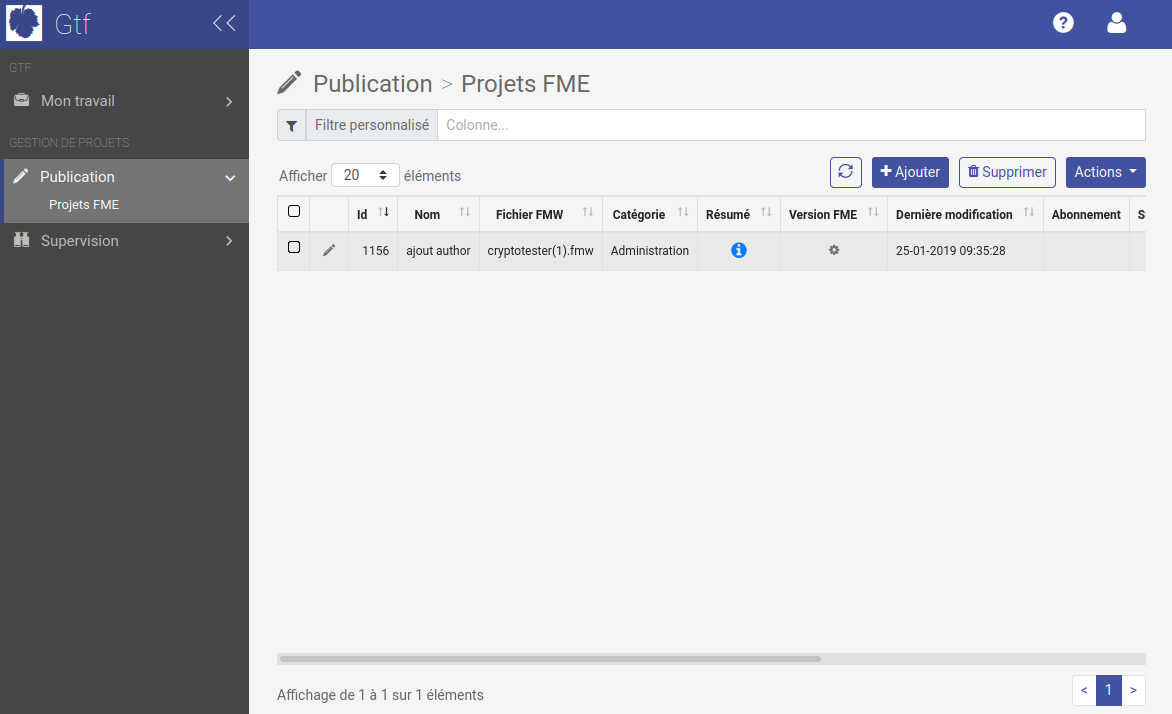
Dans la fenêtre modale qui s'affiche, il est possible de choisir plusieurs fichiers FMW
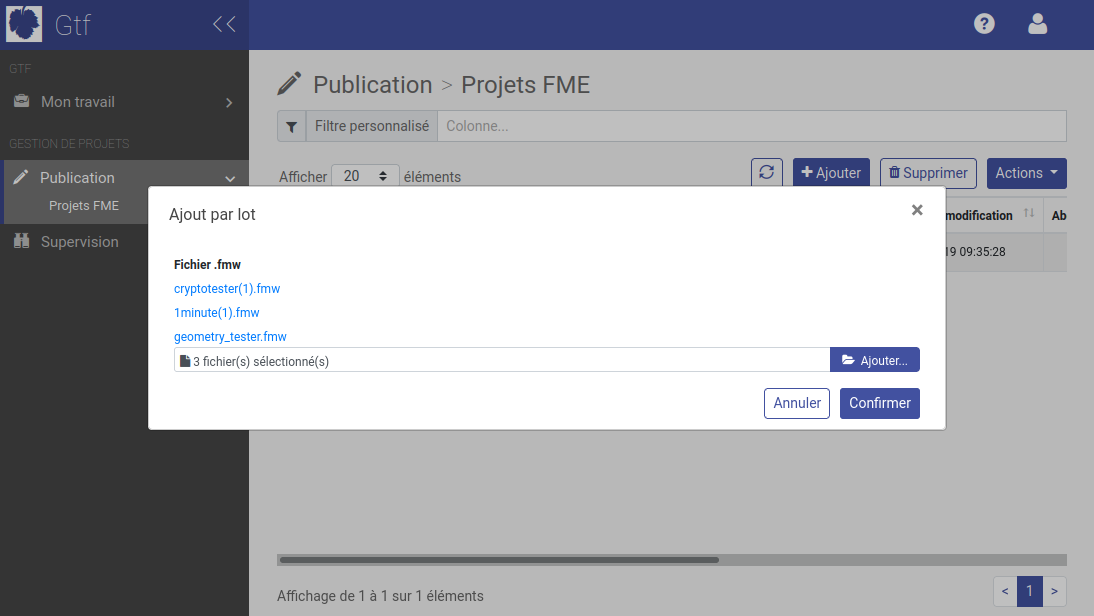
Tous les fichiers FMW sélectionnés donneront lieu à la création d'un traitement FME dans GTF.
Le nom du traitement sera celui du fichier sans l'extension.
Il faudra passer sur chaque traitement pour finir la configuration du projet.
Déploiement de votre projet pour les utilisateurs
Lors de la création du projet, Le fichier FMW est parsé pour récupérer les métadonnées et généré un formulaire pour l'utilisateur.
Une fois le projet créer dans GTF, plusieurs sections apparaissent, permettant de paramètrer le traitement pour l'utilisation dans le reste de l'application.
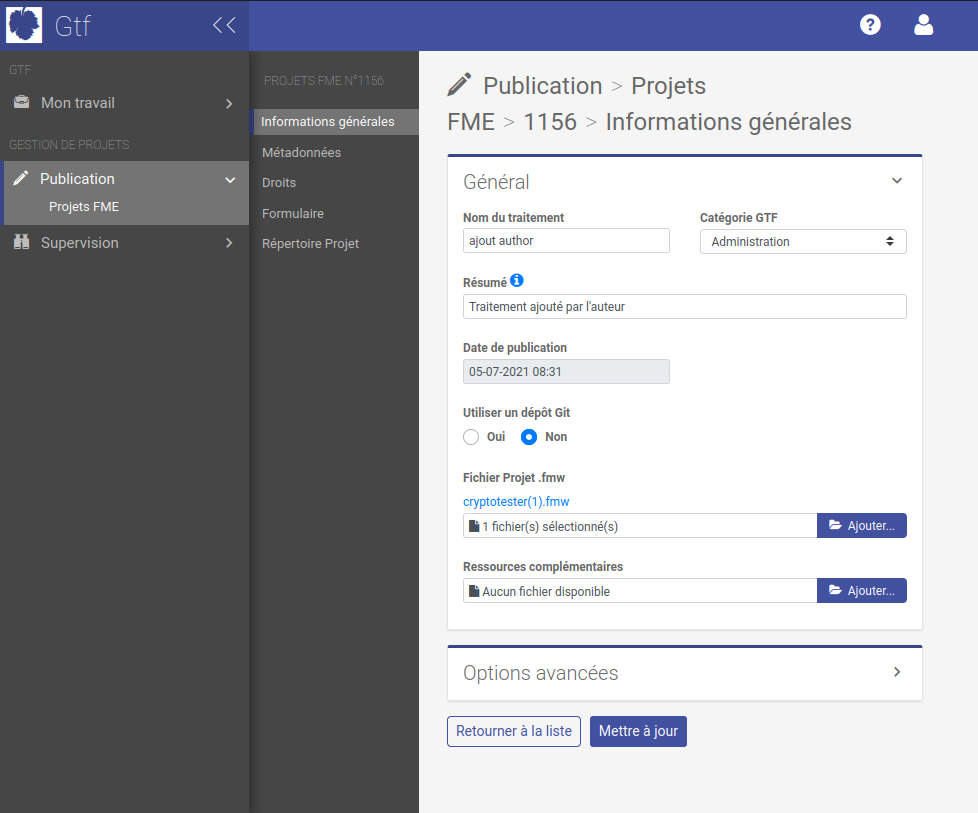
Gestion des métadonnées
Ce formulaire se décompose ne plusieurs parties.
La première partie reprend le nom et le fichier fmw du projet.
La seconde partie, permet de visualiser des constantes qui ont été récupérés par le parser dans le FMW.
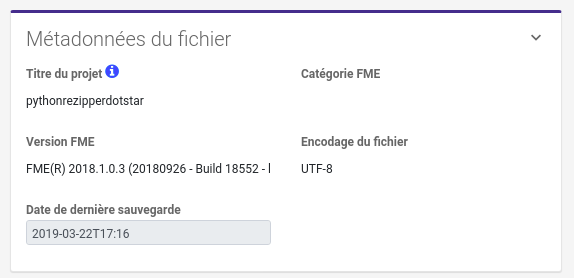
La troisième partie, permet de voir et de modifier la description et l'aide défini à l'intérieur de votre traitement. Ces champs sont visible lors de l'ajout de demande.
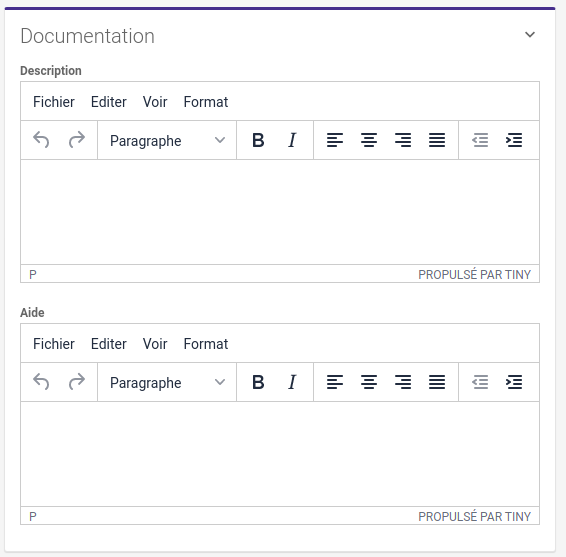
La dernière partie vous permet de voir l'historique de votre traitement s'il a été saisie dans votre projet FME. Il est possible de le modifier.
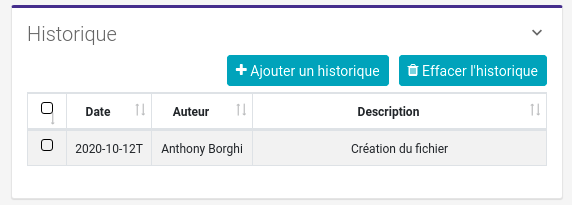
Le bouton Relire le projet, permet de rechargder les information du FMW pour écraser ce qui est en base.
A partir de la version 2020 il n'est plus possible d'écrire les métadonnées de GTF dans le projet FME. Cette fonctionnalité pouvait endommagée les fichiers FMW, elle a donc été retirée pour l'instant, voir définitivement.
Gestion des droits
Cette section permet de définir des groupes pouvant accéder au traitement. Ces groupes sont définis par l'administrateur.
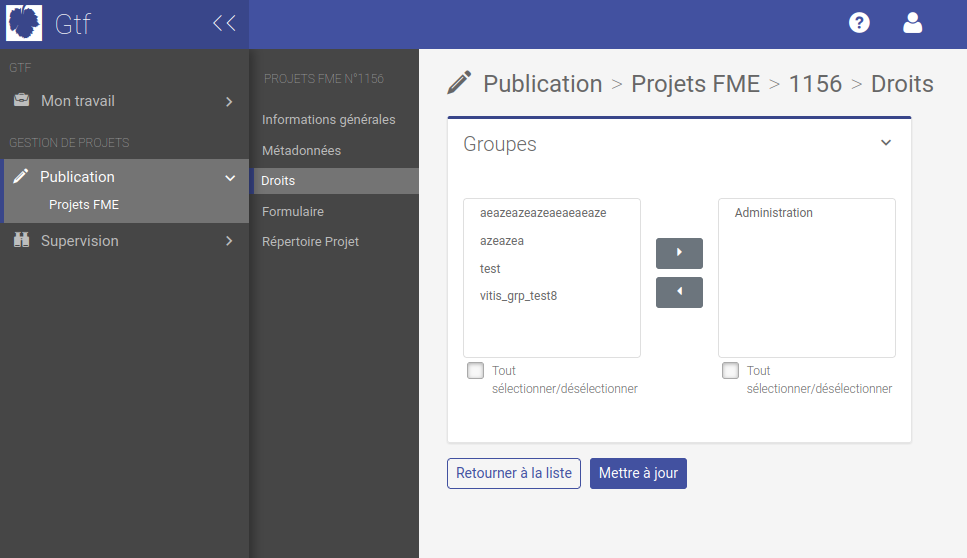
Les utilisateurs associés à ces groupes pourront lancer ce traitement ou définir des abonnement ou surveillance (si c'est possible) via mon travail.
Formulaire de publication
Cette section permet d'accéder au studio de modification du formulaire.
Il est possible de modifier le formulaire des paramètres publiés pour le rendre plus ergonomique et plus simple d'utilisation.
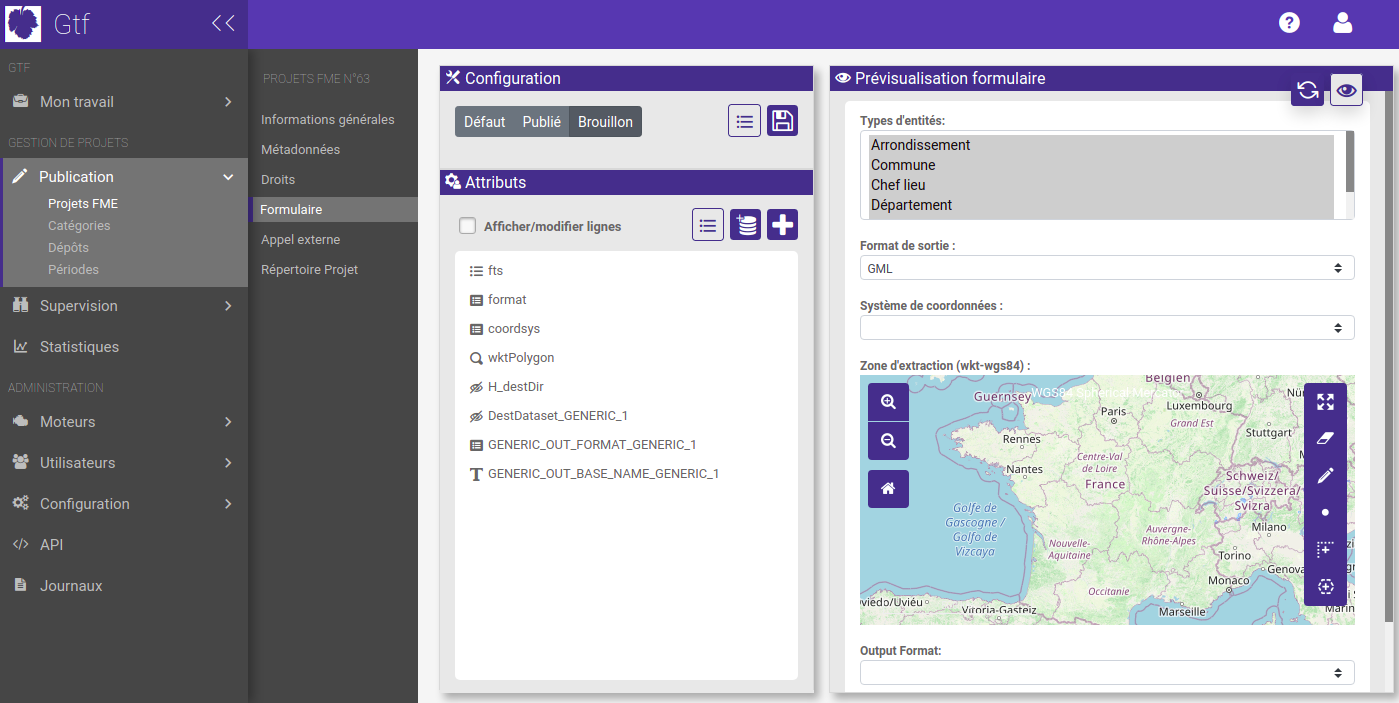
Il est aussi possible de dynamiser vos formulaires en y associant du code javascript, en connectant vos liste déroulates sur des base de données métier, ... .
Toutes les possibilités du studio sont décrites ici.
Répertoire projet
Cette section permet de gérer dossier où est stocké cotre projet FME.
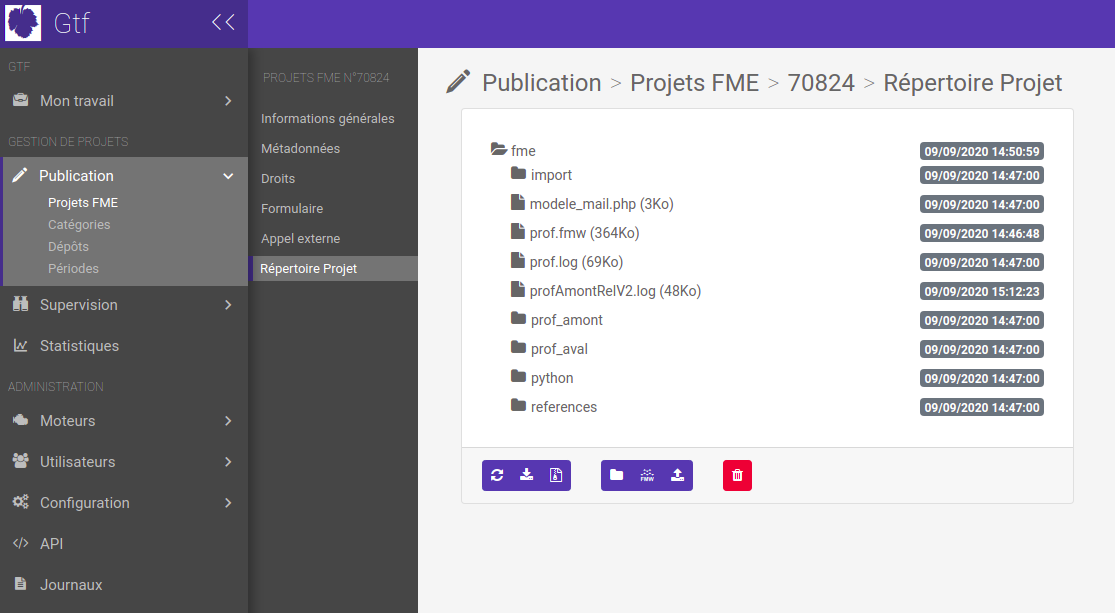
Les boutons sous l'arborescence permettent (de gauche à droite) :
Rafraichir l'arborescence
Télécharger le fichier sélectionner dans l'arborescence
Télécharger une archive contenant toute l'arborescence
Créer un dossier dans le dossier sélectionné
Upload du fichier FMW du projet (met à jour la base pour lancer ce fichier et relance le parser)
Upload de ressources complémentaires (si c'est une archive vous laisse la possibilité de la décompresser)
Supprimer un fichier ou un dossier et son contenu
ATTENTION : si votre projet doit être exécuté par FME Flow (ou FME Cloud), toutes vos ressources complémentaire devront être à la racine du dossier, il n'est pas possible de créer une arborescence lors de la publication dans FME Flow.